La landing page : comment la créer ?
La landing page sert de présentation intermédiaire. Elle vous permet de créer des visuels afin de présenter vos Lieux & Prestations. Beaucoup d'informations peuvent être affichées, voici quelques exemples de ce que vous pouvez afficher.
1/ La construction et l'organisation de la page
Nous allons découper tous les éléments de la landing page. Ainsi vous saurez où les retrouver/modifier.
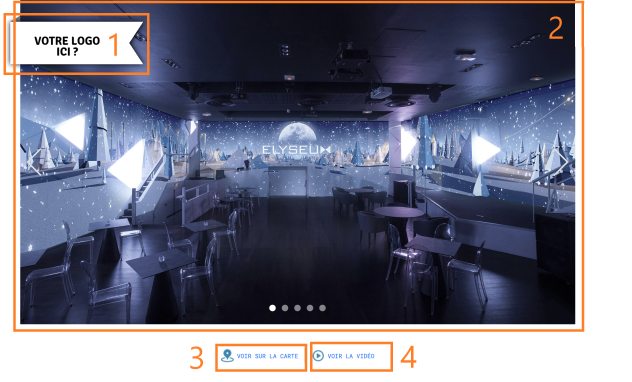
1. Votre logo ici : le logo de votre société apparaîtra ici. Vous pouvez le configurer ici.
2. Photos : les photos que vous avez ajouté dans l'Onglet Médias, s'afficheront ici. Dans l'ordre que vous aurez défini dans ce même onglet. Pour en savoir plus, cliquez ici.
3. Voir sur la carte : en cliquant, une carte s'ouvrira et indiquera la localisation que vous avez configuré dans l'onglet Localisation. Pour en savoir plus, cliquez ici.
4. Voir la vidéo : Si vous avez ajouté le lien d'une vidéo dans l'Onglet Médias, elle pourra être visionner en cliquant. Pour en savoir plus, cliquez ici.
2/ Les données détaillées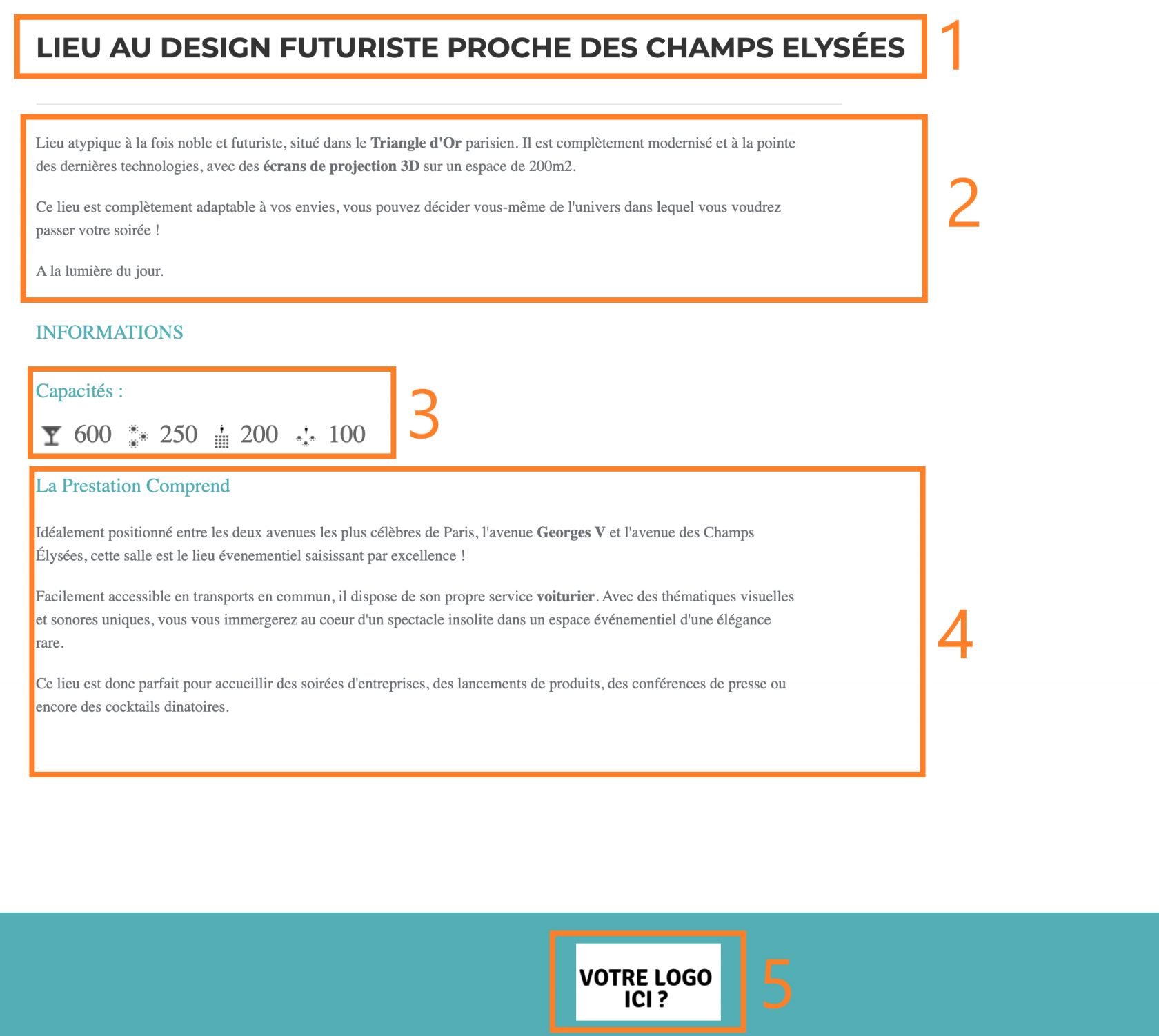
1. Nom du produit : Celui qui apparaîtra sera soit le Vrai Nom (du produit), soit le Nom Internet.
Vous pouvez choisir d'afficher l'un ou l'autre ici.
Ici, "Lieu au design futuriste proche des champs Elysées" est le Nom Internet.
2. Contenu : Le texte correspond à celui que vous avez indiqué dans Contenu dans l'onglet Website, voir ici.
3. Capacités : Ce sont celles que vous avez indiqué dans l'onglet Capacités, voir ici.
4. Prestation : Le texte correspond à celui que vous avez indiqué dans Contenu dans l'onglet Website, voir ici.
5. Votre logo ici : le logo de votre société apparaîtra de nouveau en bas de page. Vous pouvez le configurer ici.
3/ Cas particuliers
Pour les rubriques Hôtel, Restaurant, vous aurez des champs supplémentaires :
1. SOIRÉE DANSANTE, RESTAURATION IMPOSÉE, AUDITORIUM : Vous indiquez OUI ou NON pour ces champs dans l'Onglet Attributs, voir ici.
2. Hébergement : Vous pouvez ici préciser par type de chambres, combien l’hôtel en possède. C'est à renseigner dans l'onglet Capacités, voir ici.
3. Salles : Si dans votre produit vous avez indiqué des salles dans l'Onglet Salles, elles s'afficheront dans un tableau ici.
Pour en savoir plus, cliquez ici.

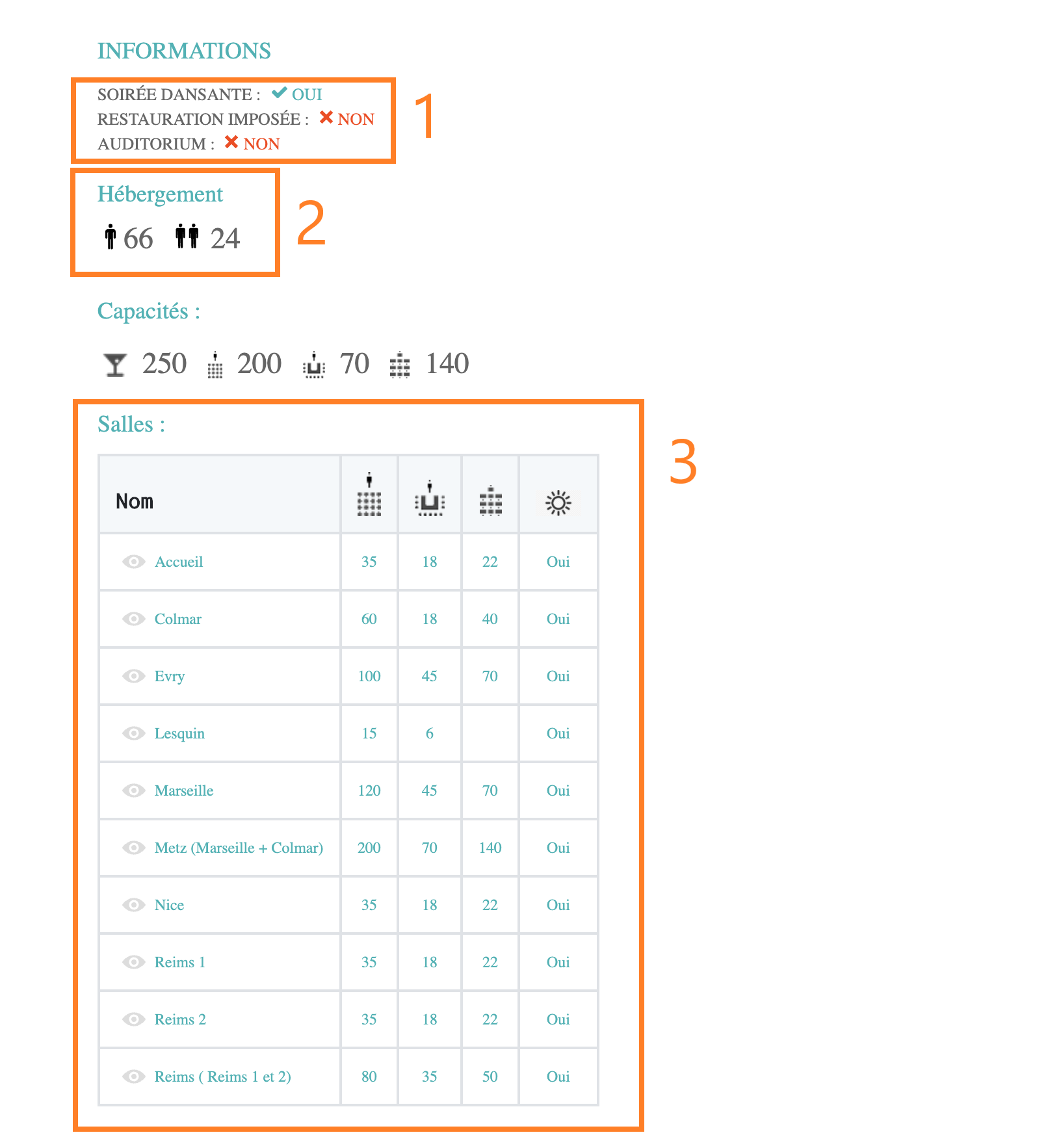
Pas de commentaires